Installer Kali Linux sur Windows 10 avec WSL 2 en 2024
Installer Kali Linux sur votre ordinateur Windows avec le sous-système de Windows pour Linux (WSL) est un atout de taille pour votre arsenal de pentesting. Voici comment faire en 2024
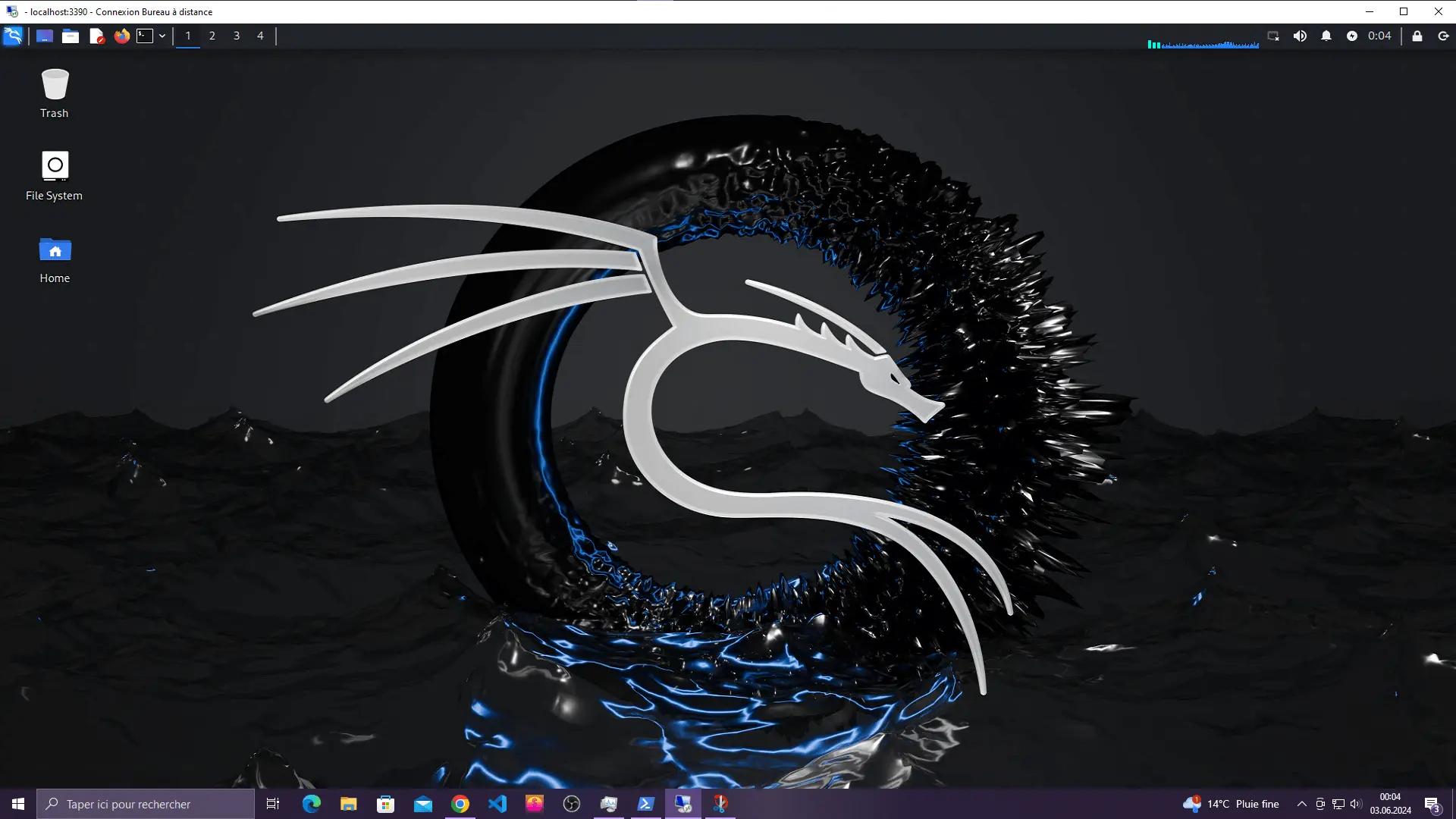
Installer Kali Linux sur Windows 10 avec WSL 2 en 2024
Publié le 06/06/2024, 22:17:00
Malgré la documentation officielle, installer Kali sur WSL 2 n'a pas été aussi facile que prévu. Depuis mes débuts en informatique, j'avais pris l'habitude d'utiliser VirtualBox ou VmWare, pour créer une machine virtuelle avec la distribution dont j'avais besoin. Les ressources sont partagées entre le système d'opération de l'hôte et celui de la machine virtuelle, et utiliser les 2 en même temps peut tout ralentir, voir même faire planter la machine virtuelle, surtout si vous avez une vieille machine avec moins de 16GB de RAM...
Installer Kali Linux comme si c'étais une app, directement du Microsoft store
L'idée est plutôt alléchante, et je n'ai pas tardé à l'essayer. J'ai récemment découvert WSL à travers mon travail, car j'avais besoin de reproduire l'environnement d'un serveur de production. J'avais installé Ubuntu en le trouvant directement dans le Microsoft Store, en un seul clic, et l'utiliser était carrément agréable. En effet, j'ai accès à mon Ubuntu en interface de commande, en le cherchant dans la barre de recherche de mon bon vieux Windows.
Après cette expérience, et surtout après une compétition sur laquelle j'ai perdu beaucoup de temps à me battre avec mes composants, il fallait que je porte Kali sur WSL. Voici comment procéder avec les droits administrateurs, selon la documentation officielle:
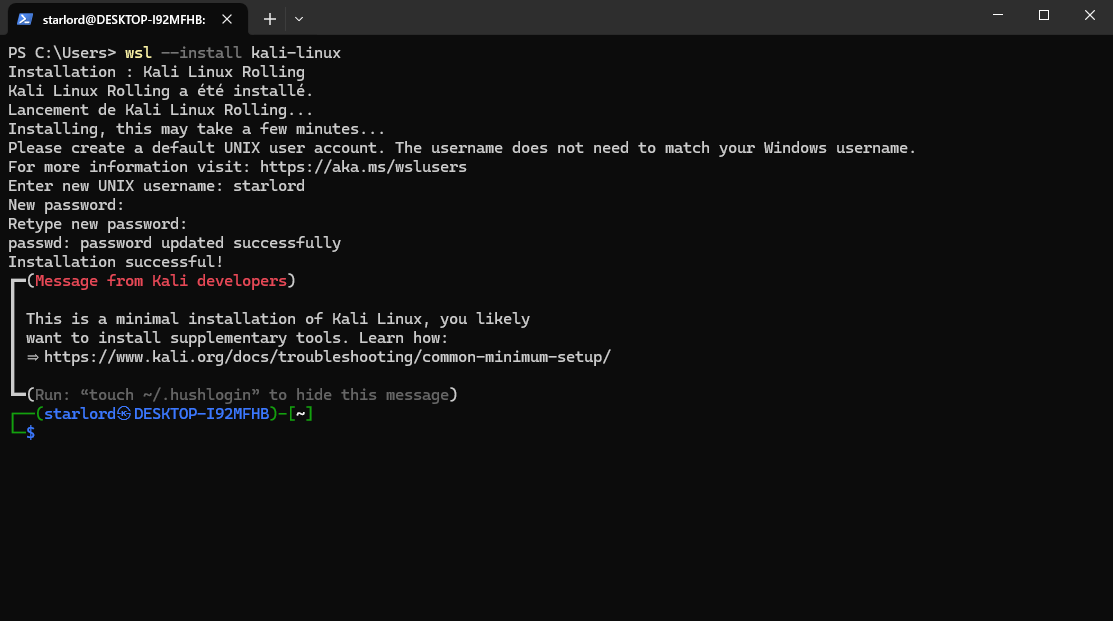
Facile! Et on a donc accès directement à l'interface de commande de Kali Linux, qui tourne comme une application sur votre PC. Maintenant, il est temps de mettre à jour ce Linux avec le package manager approprié, comme à chaque fois qu'une nouvelle machine est mise en route. Toutefois c'est la que les problèmes ont commencé:
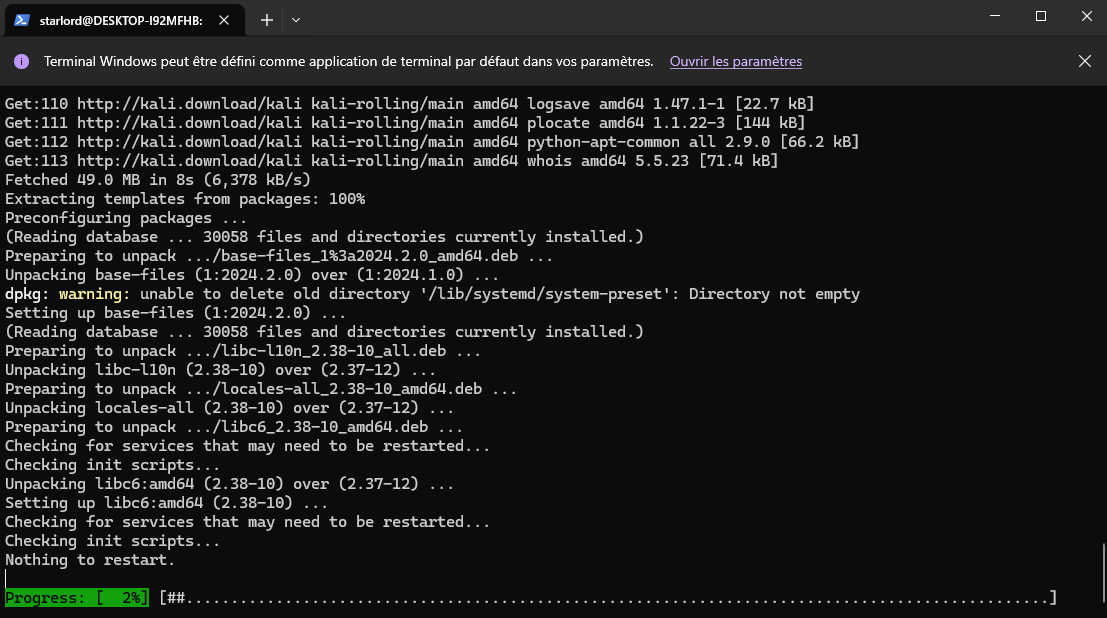
En effet, lancer la commande ne crée pas de message d'erreur, mais restera indéfiniment bloqué sur le message "Nothing to restart".
┌──(starlord㉿synthweb)-[~]
└─$ sudo apt upgrade -y
Réponse:
Unpacking libc6:amd64 (2.38-10) over (2.37-12) ...
Setting up libc6:amd64 (2.38-10) ...
Checking for services that may need to be restarted...
Checking init scripts...
Nothing to restart.
Résolution des erreurs d'installation
C'est une erreur relative à l'environnement Linux, qui ne trouve pas de services systemd à redémarrer pour le dernier package de la liste, et du coup se bloque lorsque rien n'est trouvé à redémarrer.
Fort heureusement, il existe plusieurs moyens de s'en sortir:
1. Méthode directe
Si vous avez suivi la documentation officielle de kali et que vous avez l'erreur décrite plus haut, la suite est pour vous. Sinon vous pouvez passer directement au point 2.
La première chose est de rouvrir une nouvelle fenêtre Powershell privilégiée, et lancer Kali:
Windows PowerShell
Copyright (C) Microsoft Corporation. Tous droits réservés.
Testez le nouveau système multiplateforme PowerShell https://aka.ms/pscore6
PS C:\Users\starlord> wsl -l -v
NAME STATE VERSION
* docker-desktop Running 2
Ubuntu Stopped 2
docker-desktop-data Stopped 2
kali-linux Running 2
PS C:\Users\starlord> wsl -s kali-linux
L’opération a réussi.
PS C:\Users\starlord> wsl
-lpour une liste des distributions linux installées,-vpour plus de détails,-spour--set-default, soit le comportement par défaut de la commandewsl
Dans l'interface de commande de Kali, vous pourrez directement utiliser les commandes suivantes pour récupérer votre apt et dpkg, couper l'upgrade en cours:
# retourne la liste des processus actifs
$ ps aux
# couper les processus
$ sudo kill -9 <id de processus>
# risque de retourner une erreur
$ sudo dpkg --configure -a
$ sudo apt purge libc6
$ sudo apt install -f libc6
$ sudo apt install -f libc-bin
$ sudo apt install -f
$ sudo apt upgrade
# pour finir ce qui à été commencé
2. Méthode propre et sans erreurs
Le package libc6 est un package essentiel, contenant des bibliothèques C GNU partagées, permettant de faire tourner la plupart des distributions Linux actuelles comme Debian, ou Kali. Le problème peut être contourné facilement avec les commandes suivantes, si vous n'avez pas encore commencé l'installation:
$ sudo apt update
$ sudo apt purge libc6
$ sudo apt install -f libc-bin -y
$ sudo apt install -f libc6 -y
$ sudo apt upgrade
-f pour --fix-broken qui permettra de réparer l'installation de ces composants.
Si vous avez besoin de supprimer votre installation de l'application Kali Linux, vous pourrez le faire en 2 temps, une fois Kali éteint avec --terminate. Il s'agit d'aller supprimer le programme de vos applications Windows en le cherchant dans la barre de recherche Windows, puis de taper la commande suivante dans votre fenêtre Powershell privilégiée:
PS C:\Users\starlord> wsl -t kali-linux
PS C:\Users\starlord> wsl --unregister kali-linux
Installer un GUI et Win-KeX pour une intégration optimale
Maintenant que votre Kali est upgradé correctement, il est temps d'installer des composants pour améliorer notre qualité de vie, comme un GUI et Win-KeX par la même occasion. Toujours dans l'interface de commande de Kali:
$ sudo apt install kali-desktop-xfce -y
$ sudo apt install -y kali-win-kex
Grâce à Win-KeX, il est possible de lancer rapidement le bureau Kali, comme une application Windows, en 3 modes différents, le tout avec un portage du son.
# Window Mode
$ kex --win -s
# Seamless Mode
$ kex --sl -s
# Enhanced Session Mode
$ kex --esm --ip -s
J0yeux pentesting!
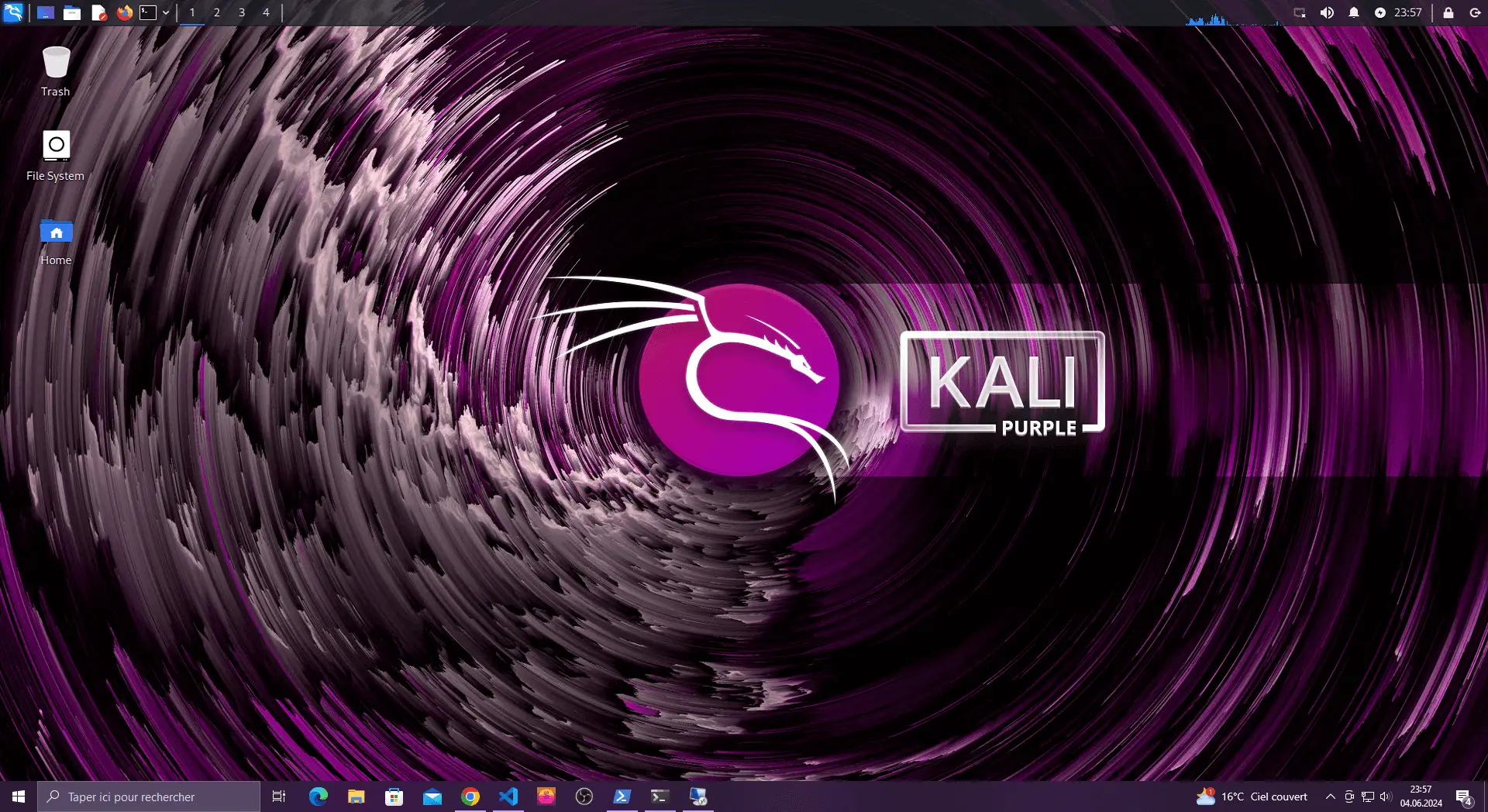
Cookies
